前回の続きで、今回は下記手順の「Cakewalk by BandLabのインストール」「add-onのインストール」「ループ素材のダウンロード」について見ていきます。
- 「BandLab Assistant」のインストール
- BandLabアカウントの作成
- Cakewalk by BandLabのダウンロード
- Cakewalk by BandLabのインストール
- add-onsのインストール
- ループ素材のダウンロード(任意)

Cakewalk by BandLabのインストール
Cakewalk by BandLabのダウンロードが終了したらインストール作業に入ります。
インストールする言語は「日本語」に設定しておきます。

続いて、「使用許諾契約書の同意」ダイアログが出てきたら、「同意する」に合わせて「次へ」を押します。
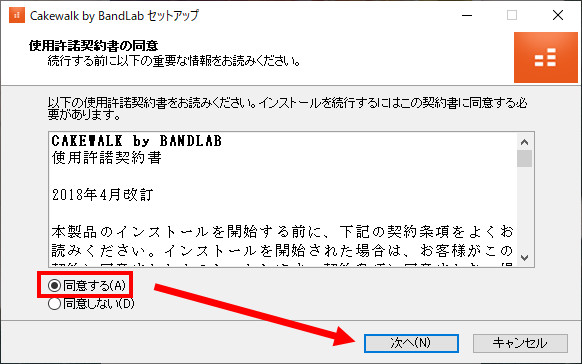
続く「インストール方法」では特別な意図がない限り「標準」のままで構いません。そのまま「次へ」をクリックします。
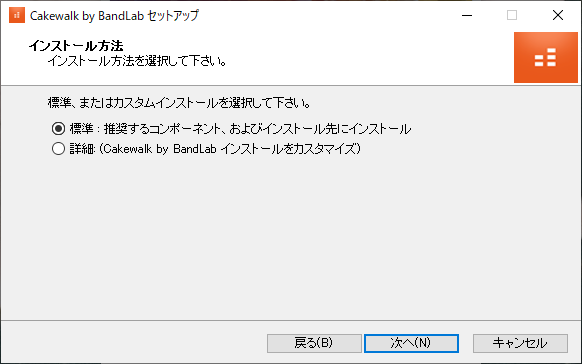
続いて「VSTプラグインのフォルダ」では、VSTプラグインファイルの保存場所を選択することができます。
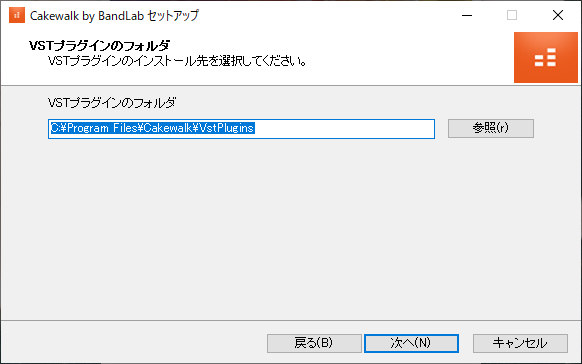
「VSTプラグイン」とは?
「VSTプラグイン」というのはDAW(作曲ソフト)と、音源(バーチャル楽器)やエフェクト(音を加工するソフト)を結ぶものです。
「VSTプラグイン」ファイルがあることで、DAWとは違うメーカーのものであっても、音源やエフェクトがDAW上で使えるようになります。
すでに他のDAWをインストール済みでしたらそのソフトでもフォルダが作られているはずなので、そちらを指定しておいた方が無難です。
DAW自体初めてインストールする、あるいは他のDAWとは切り離したいということでしたら既定のままで構いません。
「インストール準備完了」という画面が出てきたらそのまま「インストール」を押してください。
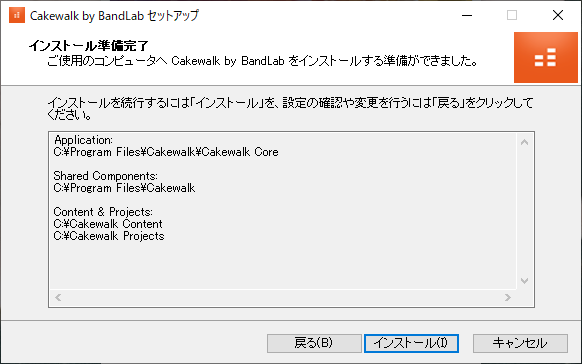
そうすると、インストールが開始されます。
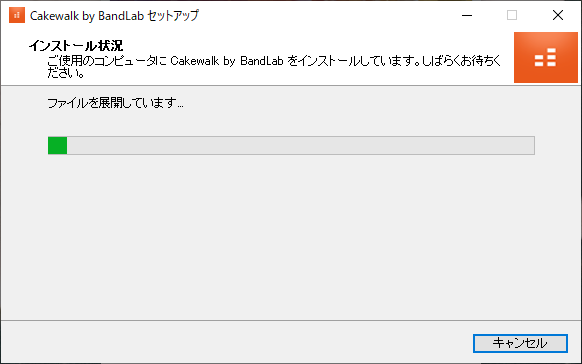
「Cakewalk by BandLab セットアップウィザードの完了」という画面が出てきたらインストール完了です。
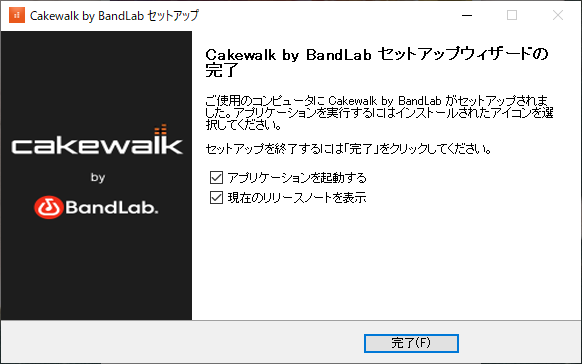
お疲れ様でした!
「add-ons」のインストール
Cakewalk by BandLabのインストールが終了したら、自動的に「add-ons」のインストールに入ります。
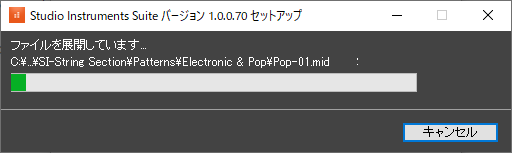
「add-ons」とはインストールする前にチェックを入れたソフトのことです。
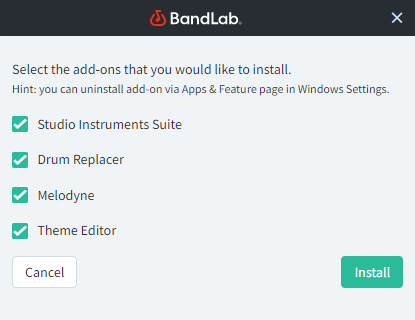
チェックを入れたソフトが順番にインストールされますので、インストールが終わるまで待ちましょう。
ただ、「Melodyne」だけは別途操作が必要になりますので見ていきます。
「Melodyne」のインストールが開始段階に入ると、次のように「Welcome to Melodyne」という画面が出てきます。
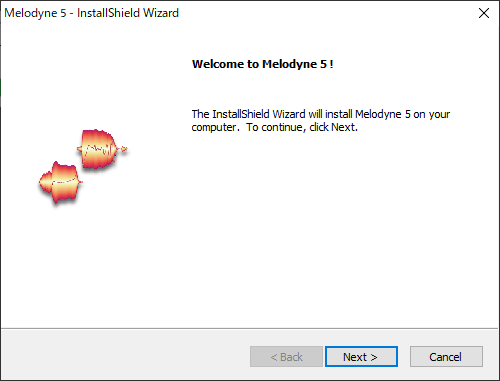
ここではそのまま「Next」を押してください。
続いて「Licence Agreement」という画面が出てきたら、「I accept the terms of the licence agreement」を選択し、「Next」をクリックします。
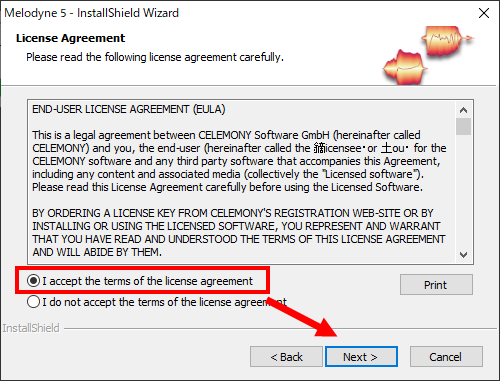
最後に「Ready to Install the Program」という画面が出てきたら「Install」を押してインストール開始です。
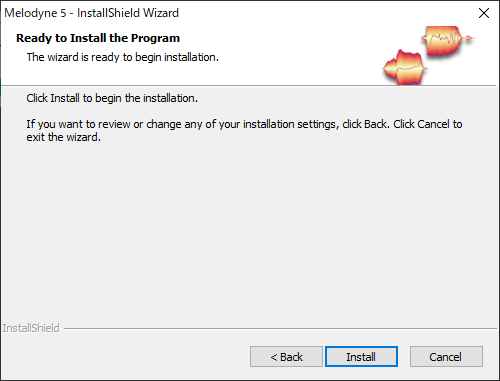
次のように「InstallShield Wizard Complete」と表示されたら「Finish」を押してインストールを完了させてください。
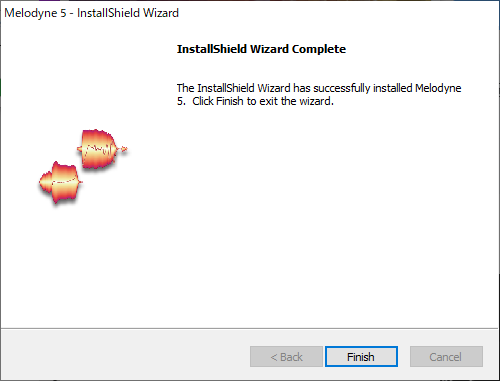
ループ素材のダウンロード(任意)
Cakewalk by BandLabには専用のループ素材集というものはありませんが、BandLab Assistantからループ素材がダウンロードできるようになっています。
ちなみに、「ループ素材」というのは作曲に使える短い音声素材のことです。

では、ループ素材のダウンロード方法について見ていきます。
まずはBandLab Assistantを起動し、上部の「Sounds」というところをクリックします。
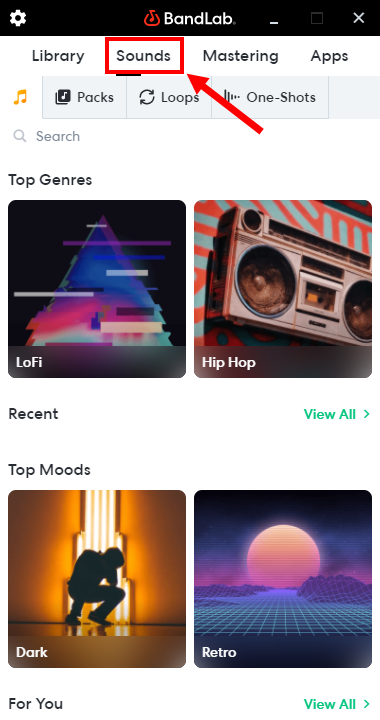
ダウンロードできるループ素材がたくさんありますが、例えば「Loops」内の『Instrument』や『Genres』で目的のループ素材を絞ることができます。
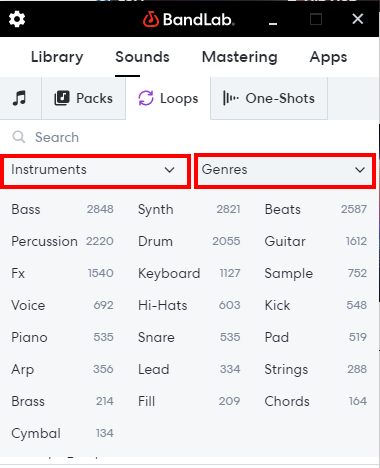
気になったものを視聴すると、自動的にダウンロードされる仕組みになっています。
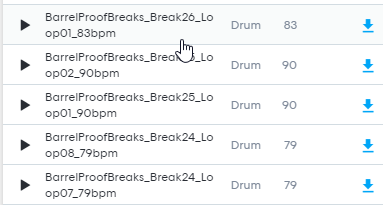
保存場所は既定では、「マイドキュメント」フォルダの中にある『BandLab』フォルダの中です。
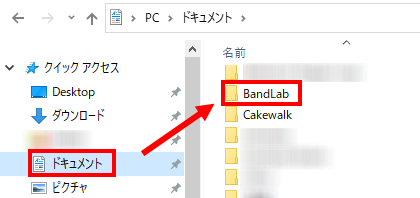
保存場所にすぐに行きたい場合は、BandLab Assistantの左上にある設定ボタンを押します。
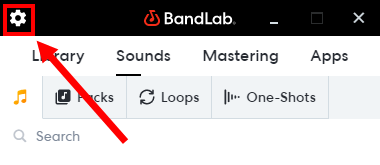
設定画面の中の「Downloads」というところがダウンロードされるフォルダになります。
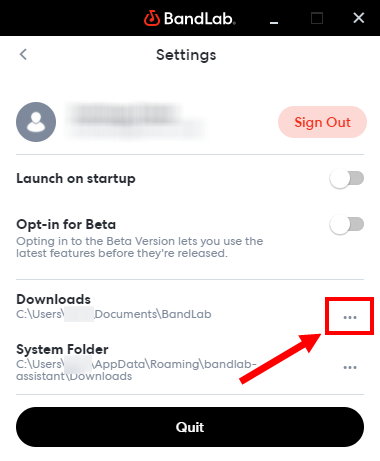
上図赤枠の「・・・」を押すと「Open folder」と表示されますのでそれをクリックします。
表示されたフォルダ内の「Sounds」フォルダにダウンロードしたループ素材が入っています。
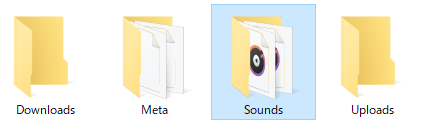
以上で、Cakewalk by BandLabのインストール作業は終了です。
Cakewalk by BandLabの初期設定
Cakewalk by BandLabを起動すると、初期設定の画面が表示されます。
ただしここでの設定は別のところ(「環境設定」画面)でも設定可能なので特に設定はしなくて構いません。
簡単に見ておきましょう。
まずCakewalk by BandLabが起動したら、「Cakewalk by BandLabにようこそ」という画面が表示されます。このまま「次へ」をクリックします。
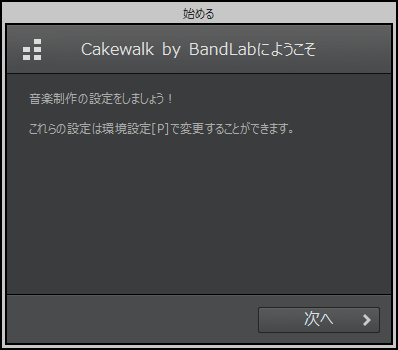
続いて「オーディオのセットアップ」という画面が表示されます。ここはお使いのオーディオデバイスが自動的に表示されます。
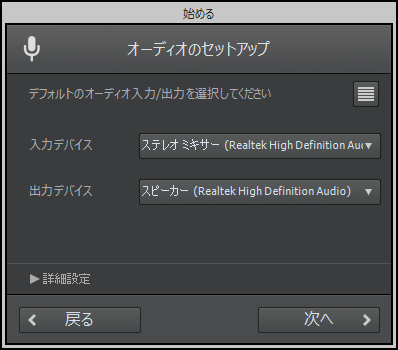
ここは後で変更することも可能なのでこのままで構いません。
※オーディオインターフェースをお使いの方は、今使っているものに設定しておきましょう
Cakewalk by BandLabでは制作環境に合わせたワークスペース(操作画面)があらかじめ用意されています。こちらも後々変えることが可能なので、このまま「Basic」で構いません。
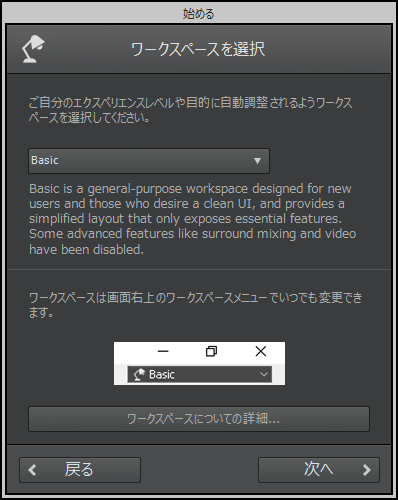
最後に、「Cakewalk by BandLabの改善にご協力ください」というところでも特にこのままで構いません。「完了」を押して初期設定を終わらせてください。
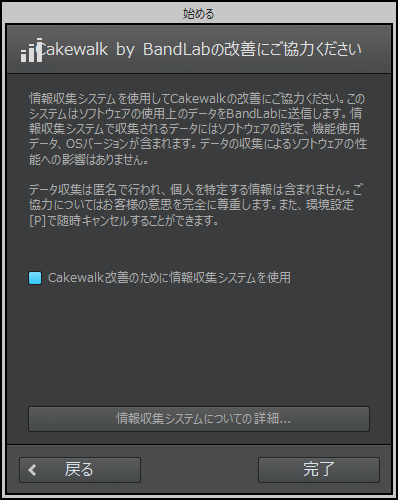
Cakewalk by BandLabのアップデート
Cakewalk by BandLabでは定期的にバグ修正や機能強化のアップデートがあります。
アップデートを行うには「BandLab Assistant」からか、Cakewalk by BandLab内から行います。
BandLab Assistantからアップデートする場合
BandLab Assistantでは、アップデートがある場合は下図のように「Update」と表示されています。
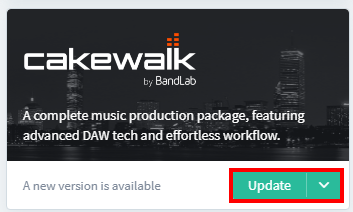
そのまま「Update」のところをクリックすれば自動的にアップデートがダウンロードされ、インストールされる仕組みになっているので、そのまま待つだけで構いません。
下図のように100%になると、再度イチからインストール作業が開始します。
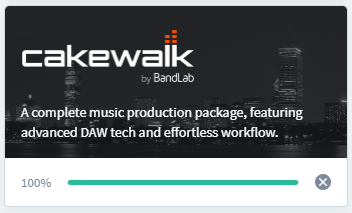
「セットアップウィザードの完了」ダイアログが表示されたら無事にアップデート完了です。Cakewalk by BandLabを起動してみましょう。
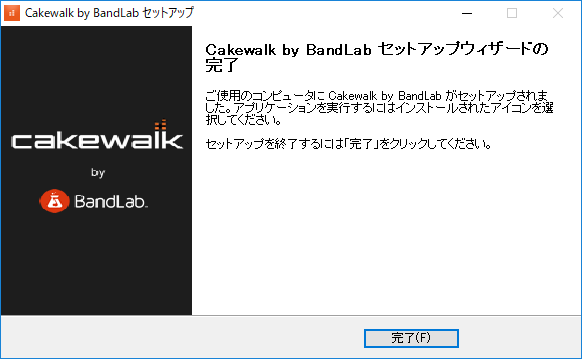
アップデートが完了するとBandLab Assistantでも次のように「Up to date」に変わります。
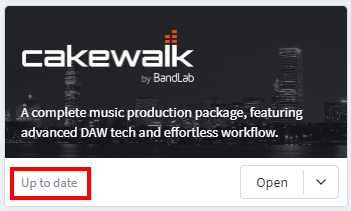
Cakewalk by BandLab内からアップデートする場合
アップデートがあると、Cakewalk by BandLabを立ち上げた場合に右下に下図のようなアップデートを知らせる画面(「利用可能な更新があります。」)が表示されます。
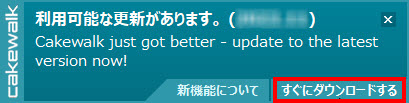
上図の「すぐにダウンロードする」をクリックすると、アップデートファイルのダウンロードとインストールが始まります。
ちなみにアップデートは、メニューバーの「ヘルプ」内の『アップデートの確認』からでも確認することができます。
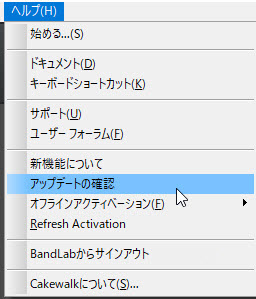
定期的にこちらをクリックしてアップデートがあるか確認してみるのをおすすめします。
【Cakewalk by BandLab使い方講座】
(メイン設定編)
- Cakewalk by BandLabとは?
- Cakewalk by BandLabのインストール:前編
- Cakewalk by BandLabのインストール:後編 (このページ)
- 環境設定






